Rahsia Menambah Kolom di Excel: Panduan Lengkap untuk Pemula!
Pernah tak korang bukak lembaran kerja Excel dan rasa macam sempit sangat? Data dah banyak, tapi ruang macam tak cukup je. Jangan risau, kawan-kawan! Ada cara mudah nak selesaikan masalah ni. Jom kita bongkarkan rahsia menambah kolom di Microsoft Excel, khas untuk korang yang baru nak berjinak-jinak dengan dunia spreadsheet ni!
Microsoft Excel ni memang software ajaib. Daripada uruskan data kewangan sampailah ke susun jadual kerja harian, semuanya boleh. Tapi, kalau tak reti cara nak susun data dengan betul, memang boleh jadi serabut jadinya. Salah satu fungsi asas yang korang kena tahu ialah cara menambah kolom. Dengan tambah kolom, korang boleh masukkan lebih banyak maklumat dan data pun jadi lebih tersusun.
Sejak diperkenalkan pada tahun 1987, Microsoft Excel dah banyak berubah. Daripada interface yang dulu hinggalah ke versi terkini, semuanya direka untuk memudahkan pengguna. Fungsi menambah kolom ni pun dah lama wujud dan sentiasa diperbaiki. Dulu, nak tambah kolom kena ikut step yang agak rumit. Sekarang, dengan beberapa klik je dah boleh siap!
Tapi, macam mana kalau korang tak tahu cara nak tambah kolom ni? Jangan risau, artikel ni akan ajar korang step by step. Lepas baca artikel ni, korang semua boleh jadi pakar Excel! Okay, jom kita mulakan!
Sebelum tu, apa kata kita tengok dulu beberapa istilah penting yang selalu digunakan dalam Excel. Ni penting tau, supaya korang tak keliru bila baca tutorial nanti. Antaranya ialah 'cell', 'row', 'column', 'worksheet', dan 'workbook'. 'Cell' ni macam kotak kecil dalam Excel, 'row' tu baris melintang, 'column' tu baris menegak, 'worksheet' tu macam satu helaian kertas dalam Excel, dan 'workbook' tu fail Excel yang korang buka tu.
Kelebihan Menambah Kolom di Excel
| Kelebihan | Penerangan |
|---|---|
| Lebih Tersusun | Memudahkan data diasingkan mengikut kategori. Contoh: Nama Pelajar diasingkan dengan Markah Peperiksaan. |
| Mudah Dianalisis | Data yang tersusun membolehkan analisis dilakukan dengan lebih efisien dan tepat. |
| Menjimatkan Masa | Penambahan kolom membolehkan pengguna memasukkan dan mengedit data dengan lebih cepat. |
Langkah demi Langkah Menambah Kolom di Excel
Ikut langkah mudah ni untuk menambah kolom:
- Buka lembaran kerja Excel.
- Pilih kolom di sebelah kanan tempat korang nak masukkan kolom baru.
- Klik kanan pada header kolom yang dipilih.
- Pilih "Insert" dari menu pop-up.
- Siap! Satu kolom baru akan ditambah di sebelah kiri kolom yang dipilih tadi.
Tip dan Trik Menambah Kolom di Excel
Ada beberapa tip dan trik yang boleh korang gunakan untuk memudahkan proses menambah kolom:
- Untuk menambah beberapa kolom sekaligus, pilih bilangan kolom yang dikehendaki sebelum klik kanan dan pilih "Insert".
- Korang boleh gunakan shortcut keyboard "Ctrl + +" (tekan dan tahan kekunci Ctrl, kemudian tekan kekunci +) untuk menambah kolom dengan cepat.
Dengan menguasai cara menambah kolom di Excel, kerja-kerja pengurusan data korang pasti akan jadi lebih mudah dan pantas. Selamat mencuba!
Nota ringkas pendidikan moral tingkatan 4 rahsia skor a spm
Contoh teks ucapan rasmi menggenggam kata memikat hati
Berita kemalangan rashee rice apa yang anda perlu tahu

Panduan Lengkap: Cara Membuat Tabel Penjualan yang Efektif » Postcee | Innovate Stamford Now

3 Cara Menambah Kolom di Microsoft Excel | Innovate Stamford Now

Cara Menambah Kolom dan Baris Pada Microsoft Excel | Innovate Stamford Now

Cara Menambah Kolom Baru Di Dalam Workbook Menggunakan | Innovate Stamford Now

Cara Mudah Menggabungkan Kolom di Microsoft Excel | Innovate Stamford Now

Cara Menambah Kolom di Excel ke Bawah dan Samping | Innovate Stamford Now

Shortcut Tambah Kolom Di Excel | Innovate Stamford Now

Cara Menambah Kolom Pada Tabel di Microsoft Excel | Innovate Stamford Now

Cara Menambah Baris Dan Kolom Di Microsoft Excel | Innovate Stamford Now

Cara Menambah Baris dan Kolom di Excel dengan Cepat | Innovate Stamford Now

3 Cara Menambah Kolom di Microsoft Excel | Innovate Stamford Now

Cara menambah kolom dalam Ms. Excel | Innovate Stamford Now
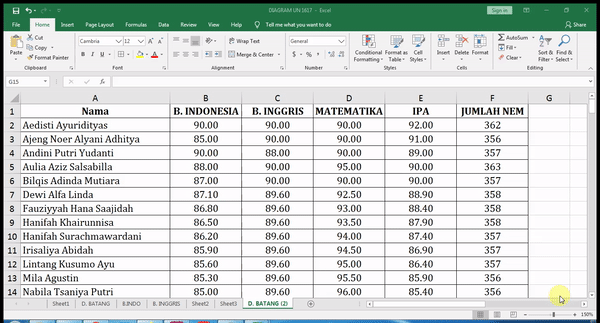
Cara Menambah Kolom dan Baris Di Microsoft Excel dan Mengatasi Kolom | Innovate Stamford Now

Tidak Perlu Bingung, Berikut Cara Menambah Kolom Di Word! | Innovate Stamford Now

cara menambah kolom di microsoft excel | Innovate Stamford Now